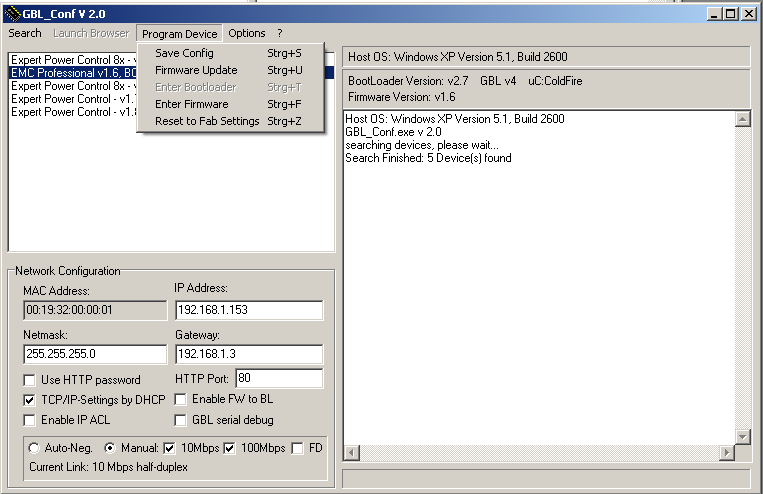FAQ gblConfexe FirmwareUpdate: Unterschied zwischen den Versionen
Zur Navigation springen
Zur Suche springen
Mb (Diskussion | Beiträge) (Die Seite wurde neu angelegt: „=Wie kann man ein Firmware Update einspielen?= Unter Windows können Sie mit Hilfe des Tools [http://www.gude.info/files/software/setup_gblconf.exe GBL_Conf.e…“) |
Mb (Diskussion | Beiträge) |
||
| Zeile 1: | Zeile 1: | ||
=Wie kann man ein Firmware Update einspielen?= | =Wie kann man ein Firmware Update einspielen?= | ||
| − | Unter Windows können Sie mit Hilfe des Tools [http://www.gude.info/ | + | Unter Windows können Sie mit Hilfe des Tools [http://www.gude.info/fileadmin/user_upload/Download/setup-gblconf_v2.7.7.exe GBL_Conf.exe] eine neue Firmware einspielen. Unter Linux verwenden Sie hierzu [[HOWTO_gblc|gblc]]. |
GBL_Conf.exe kann folgende Geräte mit einem Firmware Update versehen: | GBL_Conf.exe kann folgende Geräte mit einem Firmware Update versehen: | ||
Version vom 5. Juni 2014, 14:47 Uhr
Wie kann man ein Firmware Update einspielen?
Unter Windows können Sie mit Hilfe des Tools GBL_Conf.exe eine neue Firmware einspielen. Unter Linux verwenden Sie hierzu gblc.
GBL_Conf.exe kann folgende Geräte mit einem Firmware Update versehen:
- Expert Power Control NET
- Expert Power Control NET IEC Rev. 1
- Expert Power Control NET IEC Rev. 2
- Expert Power Control NET 4x
- Expert Power Control NET 8x Rev. 1
- Expert Power Control NET 8x Rev. 2
- Expert Power Control NET 2x6
- Expert Power Control NET 24x
- EMC Professional NET
- EMC Professional NET 19"
- Expert Power Meter
Gerät im BootLoader Modus starten
Ein Firmware Update ist nur möglich wenn das Gerät im sog. BootLoader Modus gestartet wird. Halten Sie dazu den BootLoader Knopf beim einschalten gedrückt. Wenn die LED, welche den BootLoader Modus signalisiert, im Sekundentakt blinkt ist Ihr Gerät im BootLoader Modus gestartet.
- Expert Power Control NET, Expert Power Control NET IEC Rev.1, Expert Power Control NET IEC Rev.2:
- Halten Sie beim Einschalten den Taster solange gedrückt, bis die "status"-LED im Sekundentakt blinkt.
- Expert Power Control NET 4x, Expert Power Control NET 8x Rev.1, Expert Power Control NET 8x Rev.2, Expert Power Control NET 2x6, Expert Power Control NET 24x:
- Halten Sie beim Einschalten den "select"-Knopf solange gedrückt, bis die "status"-LED im Sekundentakt blinkt.
- Expert Power Control NET 4x, Expert Power Control NET 8x Rev.2, Expert Power Control NET 2x6, Expert Power Control NET 24x:
- Halten Sie bei laufender Firmware "select" und "ok" für mehrere Sekunden gleichzeitig gedrückt, bis die "status"-LED im Sekundentakt blinkt.
- EMC Professional NET:
- Halten Sie den "BL"-Knopf an der Rückplatte beim Einstecken des Netzteils solange gedrückt, bis die gelbe "V.24"-LED im Sekundentakt blinkt.
- Ab BootLoader v2.2 ist Display zusätzlich BootLoader und die IP-Adresse zu lesen, bei vorhergehenden BootLoader Versionen ist das Display im BootLoader Modus leer.
- EMC Professional NET 19":
- Halten Sie den "BL"-Knopf auf der Vorderseite des Geräts beim Einstecken des Stromkabels oder Einschalten des Geräts solange gedrückt, bis die gelbe "V.24"-LED im Sekundentakt blinkt.
- Ab BootLoader v2.2 ist Display zusätzlich BootLoader und die IP-Adresse zu lesen, bei vorhergehenden BootLoader Versionen ist das Display im BootLoader Modus leer.
- Expert Power Meter:
- Halten Sie beim Einschalten den "select"-Knopf solange gedrückt, bis die "status"-LED im Sekundentakt blinkt.
- Oder halten Sie bei laufender Firmware "select" und "ok" für mehrere Sekunden gleichzeitig gedrückt, bis die "status"-LED im Sekundentakt blinkt.
- Im Display ist BootLoader und die IP-Adresse zu lesen.
Gerät im Netzwerk finden
- Verwenden Sie die GBL_Conf.exe Menu Funktion 'Search'.
- Das Gerät sollte in der Liste der gefunden Geräte nun mit dem Zusatz BOOT-LDR zu finden sein:
- Wählen Sie mit der linken Maustaste das entsprechende Gerät aus, öffnen Sie mit der rechten Maustaste das Kontext Menu, und wählen Sie hier Firmware Update:
- Wählen Sie im darauf folgenden Datei-Dialog die neue Firmware aus, und verfolgen Sie den Fortschrittsbalken im GBL_Conf.exe unten rechts.
Wenn das Firmwareupdate erfolgreich war, so erscheint im rechten Textfenster die Nachricht:
Firmware Update completed successfully (duration:4 s)
Neue Firmware starten
- Bei allen Geräten reicht ein Aus- und Einschalten aus um die neue Firmware zu starten.
- Expert Power Control NET 4x, Expert Power Control NET 8x Rev.2, Expert Power Control NET 2x6, Expert Power Control NET 24x und Expert Power Meter:
- Neu ab BootLoader 2.2 : bei laufendem BootLoader "select" und "ok" für mehrere Sekunden gleichzeitig gedrückt halten bis die "status"-LED nicht mehr im Sekundentakt blinkt. Lassen Sie dann beide Knöpfe wieder los, um die neue Firmware zu starten.
- In die GBL_Conf.exe ab Version 2.0 ist eine Funktion intergiert, mit der Sie den Bootloader-Modus direkt über die Software verlassen können. Wöhlen Sie dazu "Program Device" -> "Enter Firmware"
- Neu ab BootLoader 2.2 : bei laufendem BootLoader "select" und "ok" für mehrere Sekunden gleichzeitig gedrückt halten bis die "status"-LED nicht mehr im Sekundentakt blinkt. Lassen Sie dann beide Knöpfe wieder los, um die neue Firmware zu starten.